Edge浏览器一键清除所有下载记录的方法
时间:2024-03-04 15:07:19作者:极光下载站人气:74
edge浏览器是很多小伙伴都喜欢使用的一款便捷浏览器,在这款浏览器中我们可以安装广告拦截插件,拦截各种弹窗,还可以下载各种文件。有的小伙伴在完成文件下载之后想要清空Edge浏览器中的所有下载记录,但又不知道该怎么进行设置。其实我们只需要在Edge浏览器的菜单列表中打开下载选项,然后在下载列表中打开“...”图标,接着在下拉列表中就能看到“清除所有下载历史记录”选项了,点击该选项,最后再点击全部删除选项即可。有的小伙伴可能不清楚具体的操作方法,接下来小编就来和大家分享一下Edge浏览器一键清除所有下载记录的方法。

方法步骤
1、第一步,我们点击打开Edge浏览器之后,在浏览器页面右上角点击打开“设置及其他”图标
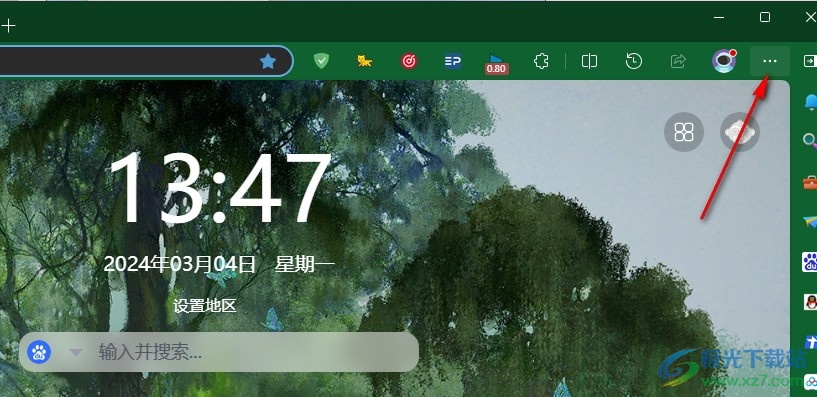
2、第二步,打开“设置及其他”图标之后,我们在菜单列表中找到“下载”选项,点击打开该选项
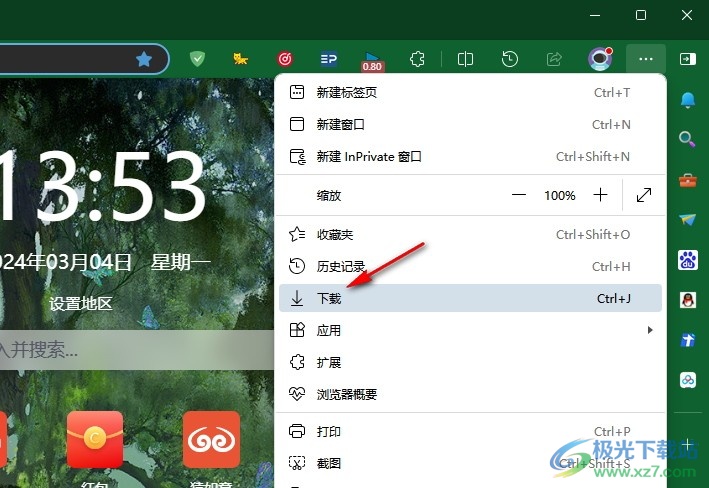
3、第三步,点击下载选项之后,我们在Edge浏览器的下载列表中点击打开“...”图标

4、第四步,打开“...”图标之后,我们在下拉列表中找到“清除所有下载历史记录”选项,点击打开该选项
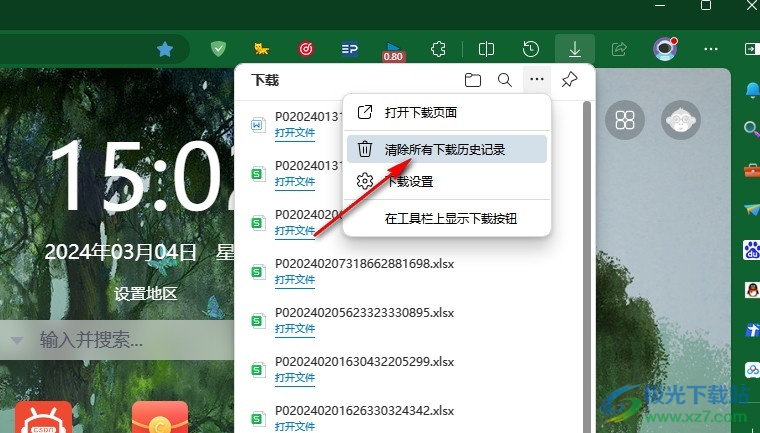
5、第五步,点击“清除所有下载历史记录”选项之后,我们在是否删除所有下载历史记录的弹框中点击“全部删除”选项即可
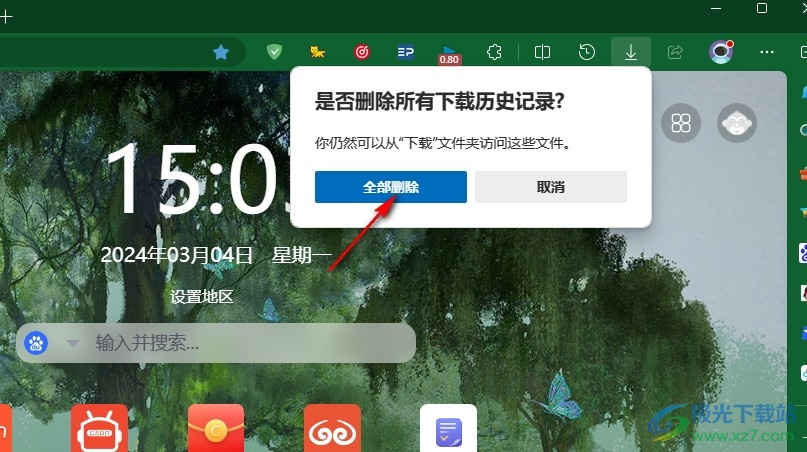
以上就是小编整理总结出的关于Edge浏览器一键清除所有下载记录的方法,我们在Edge浏览器的“...”菜单列表中找到“下载”选项,点击打开该选项,接着在下载列表中打开“...”图标,再在下拉列表中点击“清除所有下载历史记录”选项,最后在弹框中点击全部删除选项即可,感兴趣的小伙伴快去试试吧。

大小:324 MB版本:v127.0.2651.86环境:WinAll
- 进入下载
相关推荐
相关下载
热门阅览
- 1百度网盘分享密码暴力破解方法,怎么破解百度网盘加密链接
- 2keyshot6破解安装步骤-keyshot6破解安装教程
- 3apktool手机版使用教程-apktool使用方法
- 4mac版steam怎么设置中文 steam mac版设置中文教程
- 5抖音推荐怎么设置页面?抖音推荐界面重新设置教程
- 6电脑怎么开启VT 如何开启VT的详细教程!
- 7掌上英雄联盟怎么注销账号?掌上英雄联盟怎么退出登录
- 8rar文件怎么打开?如何打开rar格式文件
- 9掌上wegame怎么查别人战绩?掌上wegame怎么看别人英雄联盟战绩
- 10qq邮箱格式怎么写?qq邮箱格式是什么样的以及注册英文邮箱的方法
- 11怎么安装会声会影x7?会声会影x7安装教程
- 12Word文档中轻松实现两行对齐?word文档两行文字怎么对齐?
网友评论